u盘不显示,图文详解u盘不显示盘符怎么办
- 2018-09-25 17:36:00 分类:win7
正常情况下我们将u盘等移动数码产品插入电脑的时候,电脑中会多出一个或多个磁盘盘符号,但是遇到u盘不显示盘符号这个问题怎么办呢?下面小编就老跟你说说解决方法。
在我们的电脑操作系统中只要有硬盘或u盘等设备的存在,电脑中就会有多个磁盘盘符的存在,也会出现相应的盘符号,那么遇到无法显示盘符这个问题怎么办呢?下面就来看看小编试试怎么处理的吧!
u盘不显示盘符怎么办
1.鼠标右键“计算机”,在弹出的菜单中选择“管理”进入。
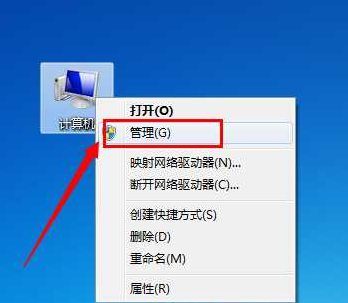
u盘不显示示例1
2.在“计算机管理”窗口的左侧找到“存储”,接着选项“磁盘管理”项。

u盘不显示示例2
3.鼠标右键选择法正常显示的U盘盘符,选择“更改驱动器和路径”项。

盘符号示例3
4.给U盘分配一个未占用的盘符即可。

显示盘符示例4

u盘示例5
现在知道u盘不显示盘符怎么办了吧,希望对您有帮助。